Técnicas avanzadas en EA Wizard
Este no es un tutorial para crear una estrategia completa, sino un conjunto de ejemplos de cómo hacer cosas más avanzadas con EA Wizard.
Contenido:
- Uso de los parámetros del EA
- Uso global del Stop Loss y objetivo de ganancias
- Uso de la gestión del dinero
- Cierre de posición abierta.
- Usando indicadores personalizados en EA Wizard
- Usando Controles de Estrategia
- Usando la función Is Bar Open
Uso de los parámetros del EA
Cuando ejecutes cualquier EA, puedes observar que puede contener algunos parámetros configurables que permiten configurarlo u optimizarlo para buscar valores óptimos.
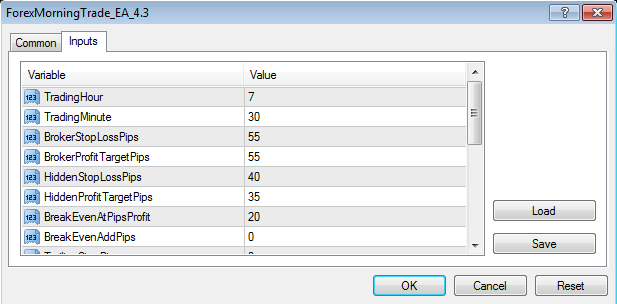
¿Cómo podemos agregar parámetros a los EA’s creados por EA Wizard? En realidad es muy simple.
Quizás hayas notado que la pestaña «Estrategia» en EA Wizard contiene la sección «Parámetros de estrategia». Este es el lugar donde podemos definir los parámetros del EA.
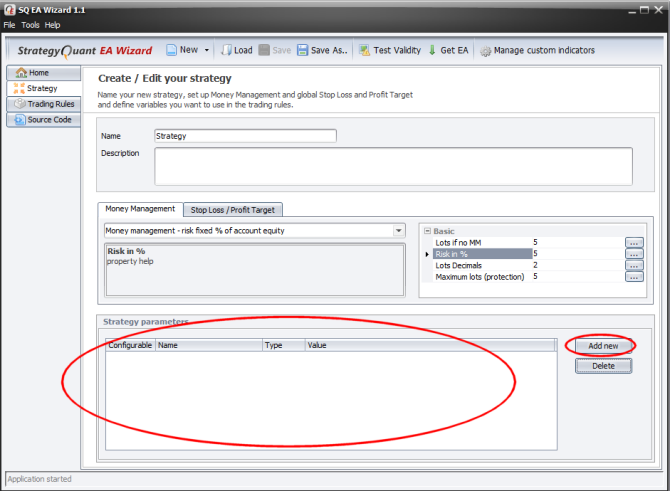
Haz clic en el botón «Agregar nuevo» para agregar uno o más parámetros. Puedes cambiar su nombre, su tipo (entero, flotante, booleano o cadena) y especificar el valor predeterminado. Definamos un nombre del parámetro «TrailingStopInPips», con el tipo int y el valor predeterminado 50. Se verá así.

Ahora, tenemos el parámetro pero no se usa en ninguna parte. Dado que es un parámetro para el final del seguimiento, desearíamos utilizarlo en nuestra orden como un final de seguimiento.
Podemos cambiar a las reglas operativas y cuando creamos o editamos nuestra orden «Ingresar en el mercado», podemos definir el punto final allí. Simplemente haz clic en el botón pequeño con tres puntos en el parámetro «Trailing Stop».
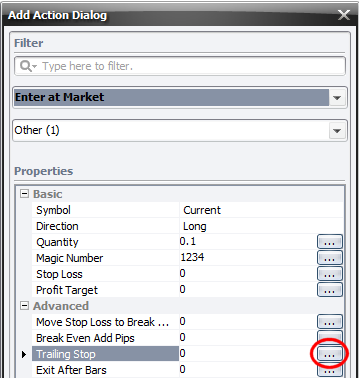
Esto abrirá el cuadro de diálogo «Trailing Stop», donde podemos elegir entre varias opciones, y una de ellas es
– «Usar desde variable».
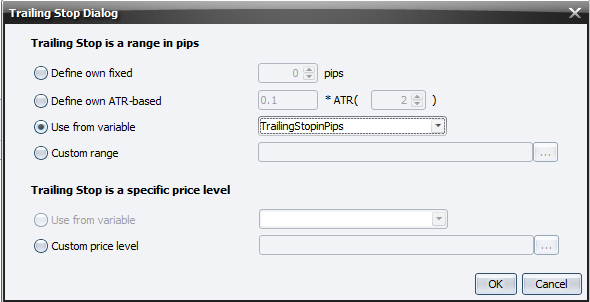
De esta manera, podemos dejar que el EA use el final del parámetro que podemos cambiar.
Nota
El botón de tres puntos al lado de cada parámetro siempre te permite especificar un parámetro en lugar de un valor fijo, o incluso abre un nuevo cuadro de diálogo de configuración con más opciones.
Uso global de Stop Loss y objetivo de ganancias
Para cada orden, puedes especificar tus propios niveles de Stop Loss y Profit Target. Para simplificar las cosas, es posible usar Global Stop Loss o Profit Target solo una vez y dejar que cada orden lo use.
Global SL / PT se puede definir en la pestaña «Estrategia».
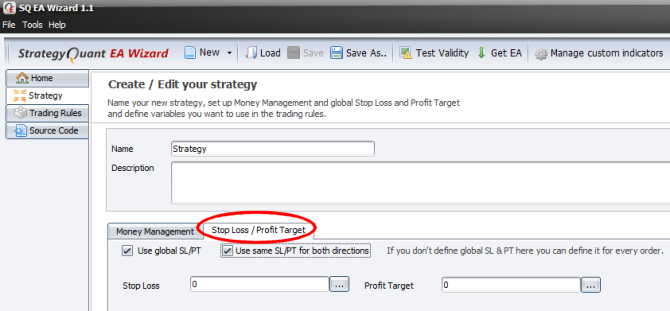
Allí puedes ingresar un valor de pip, por ejemplo 40, o hacer clic en el botón para abrir configuraciones más avanzadas.
Como ejemplo, definiremos al Stop Loss como un valor de PIPs fijo, pero usaremos el parámetro del EA para poder cambiar el valor más adelante.
Para el objetivo de ganancias usaremos la fórmula 2 * ATR (10) simple.
Definamos primero el Stop Loss. Como queremos usar el parámetro del EA, definiremos el nuevo parámetro «StopLossInPips» y lo estableceremos en 50 valores predeterminados.
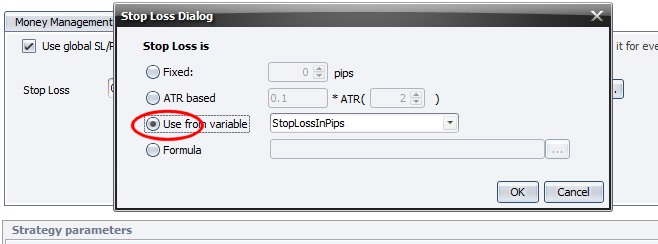
Allí seleccionaremos la opción «Usar de la variable» y seleccionaremos nuestra variable.
Así que ahora configuramos la pérdida global de Stop al valor en la variable «StopLossInPips».

A continuación, hacemos clic en el botón […] junto al campo «Profit Target» para abrir el cuadro de diálogo «Profit Target».
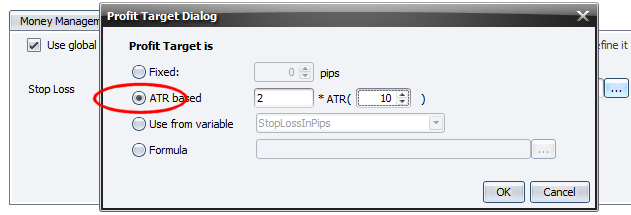
Y elegiremos la opción basada en el ATR , con los coeficientes correctos.
Hemos terminado, definimos nuestros niveles globales de Stop Loss y Profit Target.

¡Hay un paso más para hacer!
Definimos nuestro SL / PT global, pero ninguna orden lo está utilizando actualmente. Para aplicarlo a las órdenes, tenemos que ir a cada uno de nuestras órdenes, hacer clic en ellos para editarlos y hacer clic en el botón […] junto a Stop Loss y Profit Target.
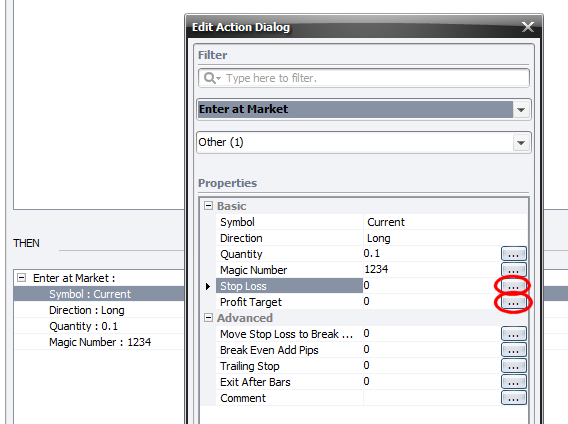
En el cuadro de diálogo que aparece, tenemos que seleccionar «Usar global Stop Loss» o «Usar global Profit Target».
Solo entonces nuestras órdenes utilizarán globalmente el setSL / PT.
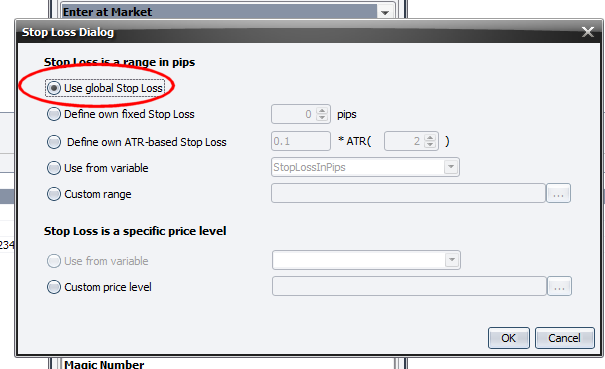
Eso es todo, ahora nuestra orden utilizará los SL y PT definidos globalmente.
Uso de la gestión del dinero
Cada vez que creas una orden, debes especificar el número de lotes que deben comprarse o venderse como en la siguiente imagen:
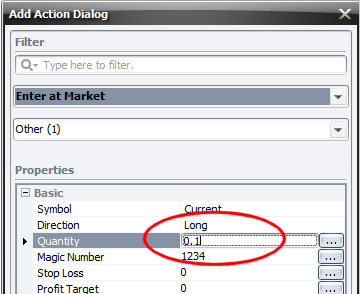
Podemos hacerlo de esta manera, pero luego nuestro EA operará siempre con lotes de un tamaño y será difícil cambiarlo.
Es mucho mejor, y también más sencillo de usar, la administración de dinero de buid-in. En lugar de establecer la cantidad en orden, haz clic en el botón pequeño en el campo «Cantidad» y abre el cuadro de diálogo «Cantidad».
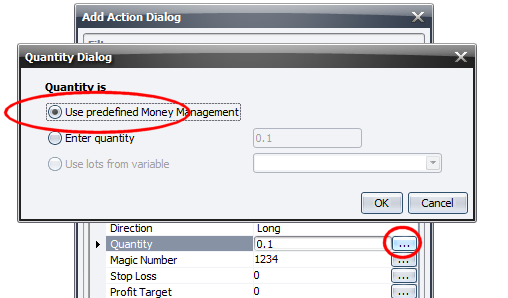
Tenemos pocas opciones: podemos ingresar la cantidad (tamaño de los lotes) como un número, o usarla desde una variable o «Usar Administración de dinero predefinida».
Aquí solo estamos diciendo que la orden debe usar la administración de dinero predefinida, cualquiera que sea el modo de MM. Puedes configurarlo así para cada orden.
La gestión del dinero se puede elegir en la pestaña «Estrategia», en la pestaña «Gestión del dinero».
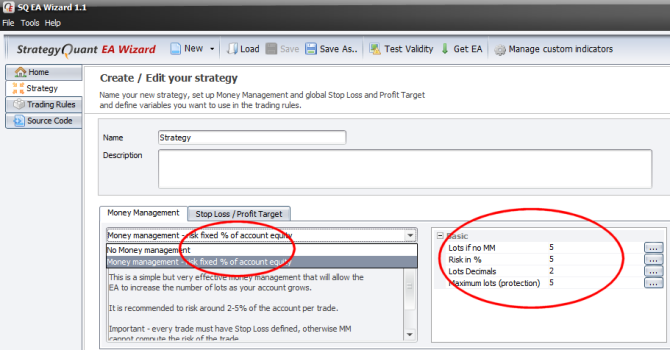
EA Wizard actualmente admite dos modos de administración de dinero diferentes para elegir:
- Sin administración de dinero : esto suena como un modo de usuario, pero el punto es que puede cambiar la administración de dinero para todas las órdenes seleccionando el modo aquí. La operativa con lotes fijos es el modo de "administración de dinero" más básico.
- Administración de dinero -% de riesgo fijo de capital de la cuenta - en este modo, el EA operará con una cantidad cada vez mayor de lotes a medida que tu cuenta crezca. Puedes especificar el Riesgo en %, que es el porcentaje máximo de tu cuenta que arriesgará por cada operación. Por lo tanto, si estableces un valor de 5%, nunca perderás más del 5% si la transacción se convierte en pérdida.
El tamaño de la operación en % de riesgo fijo de la cuenta MM se calcula a partir del Stop Loss.
Por ejemplo, si tienes $ 10,000 en tu cuenta y estás dispuesto a arriesgar un 4% por operación, esto significa que vas a estar poniendo en riesgo $ 400 en cada operación (4% de $ 10.000 son $ 400).
El tamaño de la operación dependerá de tu stop loss. Si su orden utiliza un Stop Loss de 50 pips, entonces el tamaño de la operación se calcula de manera que si se toma la pérdida del Stop Loss, solo se pierden estos $ 400.
En este caso, el tamaño de la operación sería de 0,8 lotes.
¡Nota!
Recuerda, para utilizar la administración del dinero en tus operaciones, en cada orden debe configurarse la Cantidad en «Usar la administración del dinero predefinida».
Cierre de posición abierta.
El EA puede controlar sus posiciones abiertas dinámicamente y cerrarlas cuando la situación no va a tu favor.
Al igual que al ingresar a la posición, puedes crear una regla para cerrar una operación si se cumplen ciertas condiciones.
Digamos que estamos en una operación en largo y queremos cerrar la posición si el CCI (50) cae por debajo de 0. Podemos definir una nueva regla de salida larga y establecer la condición de esta manera:
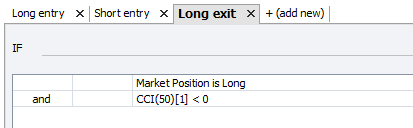
Esto significa que la regla se activará cuando estemos en una posición larga y el CCI (50) esté por debajo de 0.
Luego definimos nuestra acción:
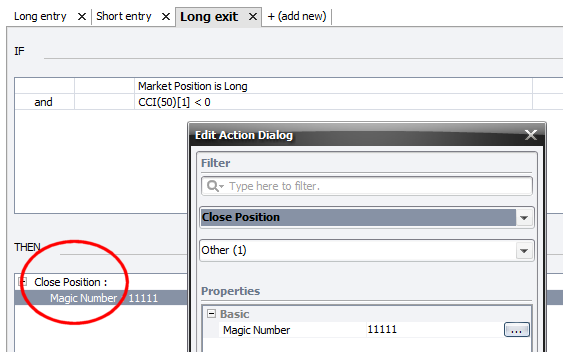
Posición cercana con el Número Mágico 11111. Tenemos que especificar el Número Mágico de la orden que queremos cerrar, aquí asumo que nuestra orden en largo tiene el Número Mágico 11111.
Nota
Cada orden debe usar su número mágico único. El número mágico ayuda al EA a reconocer y manejar la orden.
Podemos usar cualquier valor para Magic Number, siempre y cuando sea único.
Usando indicadores personalizados en EA Wizard
Cuando ya tienes un indicador personalizado definido en EA Wizard, puedes usarlo simplemente como cualquier otro indicador incorporado. Puedes utilizar tu indicador personalizado en la condición de trading:
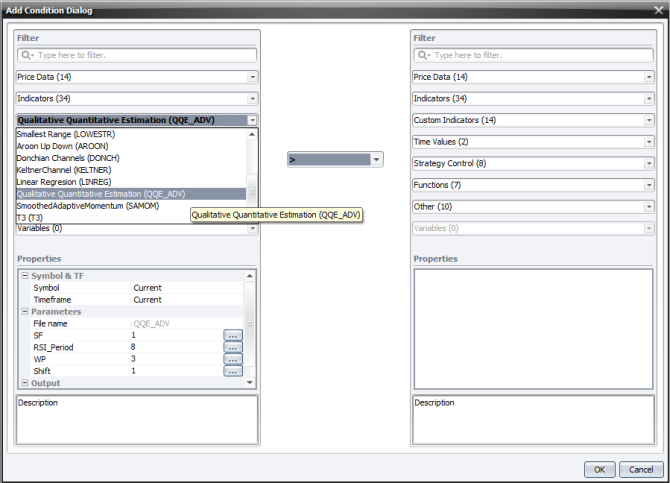
Simplemente abre el cuadro combinado con indicadores personalizados y encuentra el que deseas usar. El cuadro combinado de indicadores personalizados contiene todos los indicadores personalizados definidos en el sistema.
Elige tu indicador (por ejemplo QQE_ADV) y puedes compararlo con cualquier otro valor en el lado derecho, incluso otro indicador personalizado.
¡Nota!
Algunos indicadores personalizados tienen múltiples valores de salida, por ejemplo, Keltner Channels devuelve valores para el canal superior, medio e inferior.
Puedes elegir el valor de salida en el panel de «Propiedades».
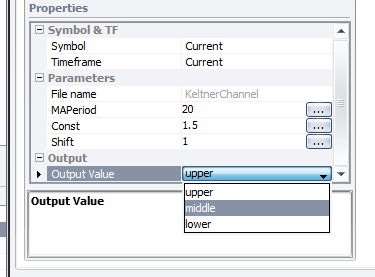
Los indicadores personalizados se pueden usar también en los niveles de precios de la orden, por ejemplo, cuando se define el nivel de precio para una Orden Stop, o el nivel de precio para el Stop Loss o Profit Target.
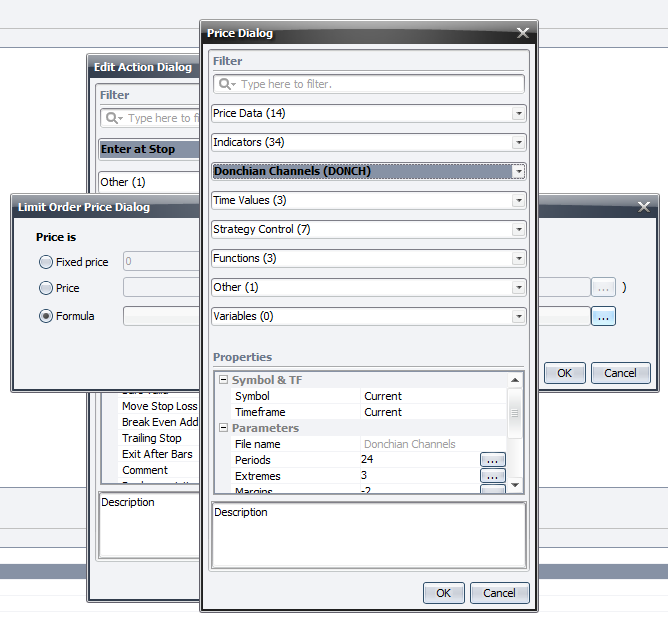
¡Nota!
¡Nota! La estructura de carpetas de MetaTrader se ha modificado en la compilación 600+.
Ya no almacena indicadores y EA en la carpeta de instalación de MetaTrader, ahora usa una Carpeta de datos separada .
Puedes encontrar la ruta a la carpeta de datos MT4 abriendo MetaTrader y dirigiéndote a: Archivo -> Abrir carpeta de datos
Para usar el indicador personalizado en MetaTrader, el archivo del indicador debe copiarse en el directorio {MetaTrader Data Folder} / MQL4 / Indicators , para que nuestro EA pueda encontrarlo y usarlo.
Usando Controles de Estrategia
No necesitamos comparar solo los valores de los indicadores en nuestras condiciones. EA Wizard permite crear condiciones basadas en las órdenes actuales en ejecución.
Estas funciones están en el cuadro de diálogo «Agregar condición» en el cuadro combinado «Controles de estrategia».
Allí puedes crear una condición, por ejemplo, para salir de la operación después de tantas barras dadas en la operación, o para no ingresar a la operación cuando ya había 2 órdenes hoy, etc.
En la imagen de abajo, se puede ver la condición que es verdadera cuando Open Profit (en pips) es inferior a -50. Esto significa que estamos perdiendo más de 50 pips.
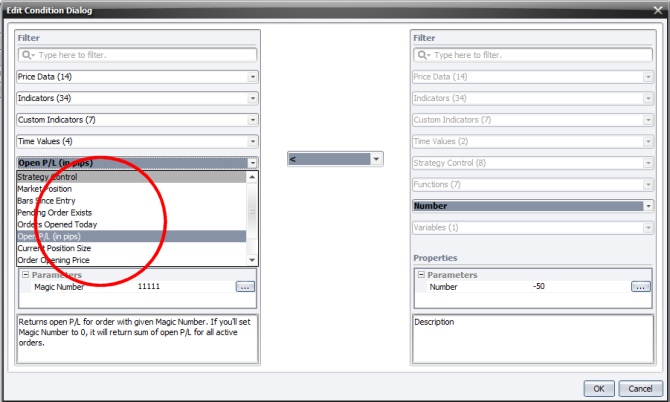
Combínalo con una acción de posición cerrada y tendrás un stop loss oculto que el broker no pueda ver.
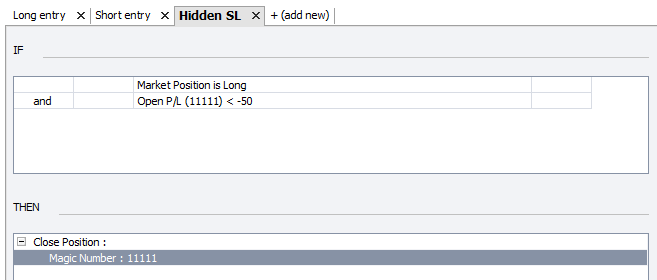
Usando esta regla, el EA vigila la operación y lo cerrará automáticamente cuando la pérdida supere los 50 pips.
Usando la función Is Bar Open
Is Bar Open es una función útil que se cumple cuando el EA está en la apertura de una nueva barra. Es bueno para las estrategias de trading que verifican solo algunos valores de los indicadores en la apertura de una nueva barra, o en un momento dado.
Mi punto de partida de Forex Morning Trade es un buen ejemplo de tal estrategia: comprueba la señal solo una vez al día en la apertura de una barra a una hora determinada.
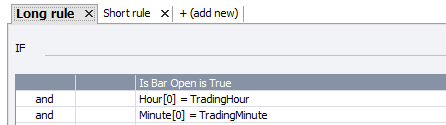
¿Para que sirve? Se acelera el backtesting y cuenta al EA para comprobar la regla sólo una vez por barra.
Al usar esta función en la regla, le dice al EA que no necesita procesar nada dentro de la barra, lo que aumenta considerablemente la velocidad del backtesting.